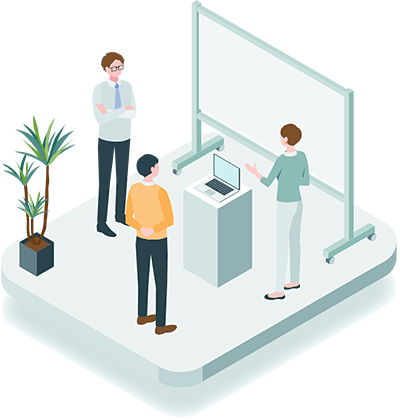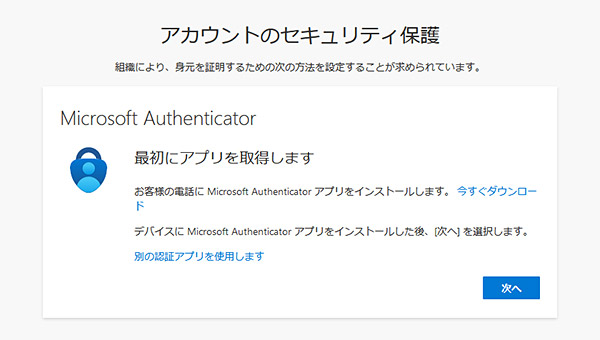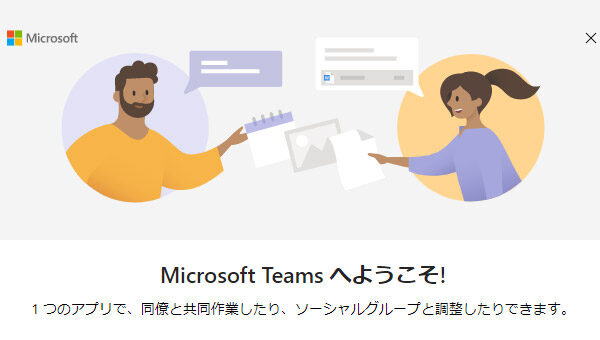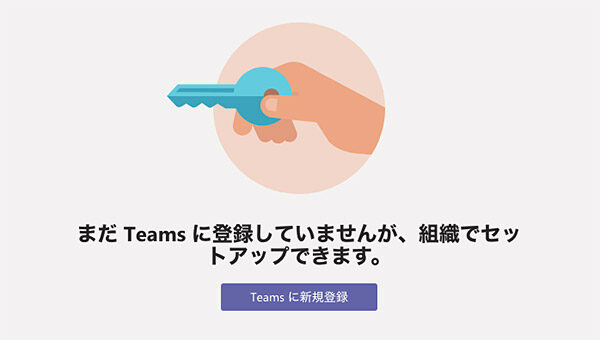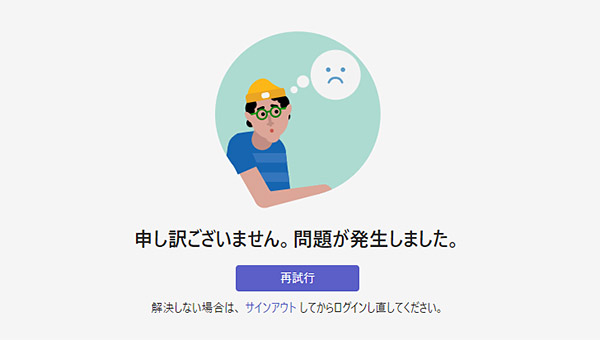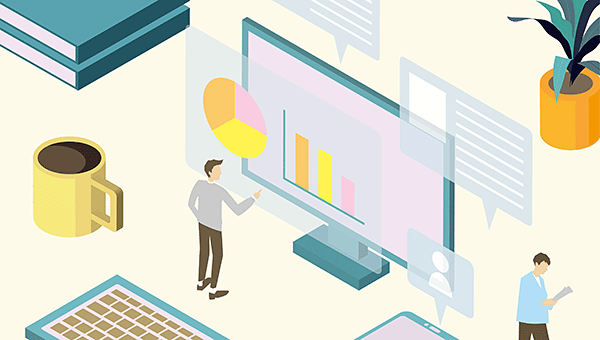無料でヒートマップ分析。Clarityでユーザー行動の見える化
- マーケティング
- 2022年8月3日
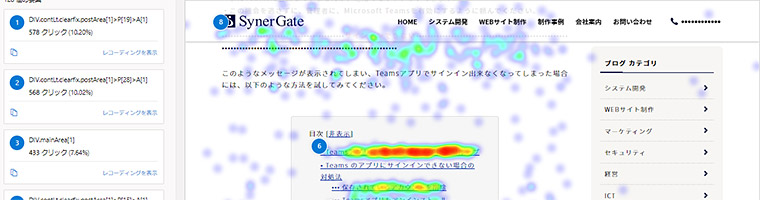
WEBサイトやLPに訪問したユーザーの行動を解析する為に、Googleアナリティクスなどのアクセス解析を使っている方は多いと思います。さらにヒートマップツールを使うことで、アクセス解析だけでは知る事の出来ない「どこがクリックされた」「どこまでスクロールした」というような、ユーザー行動の見える化が出来るようになります。
そのヒートマップツールを、Microsoftが無料で提供していることをご存じでしょうか。2020年末にリリースされた「Microsoft Clarity(クラリティ)」を使うことで「クリックヒートマップ」や「スクロールヒートマップ」、「レコーディング」などの基本的なヒートマップ分析が行えます。ヒートマップ分析を検討中だけど、費用が。。。という場合に、試してみてはいかがでしょうか。
目次
Microsoft Clarityの登録
まずは、Microsoft Clarityのサイトにアクセスし、ページ右上にある「サインアップ」で登録します。英語で表示されている場合には「English (US)」を「日本語」にすることで、日本語表示になります。
・Microsoft Clarity(公式サイト)
https://clarity.microsoft.com/
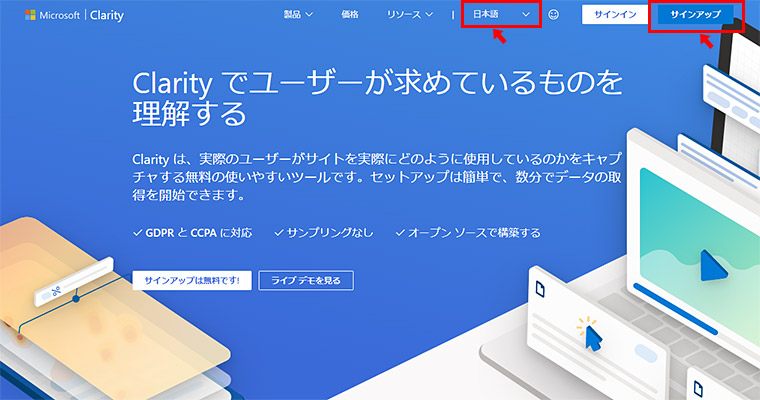
Microsoft Clarityの登録は「Microsoftアカウント」「Facebookアカウント」「Googleアカウント」の3つから選択するとが出来ます。Google アナリティクスとの連携を行うなら、Googleアカウントで登録しておくと楽だと思います。
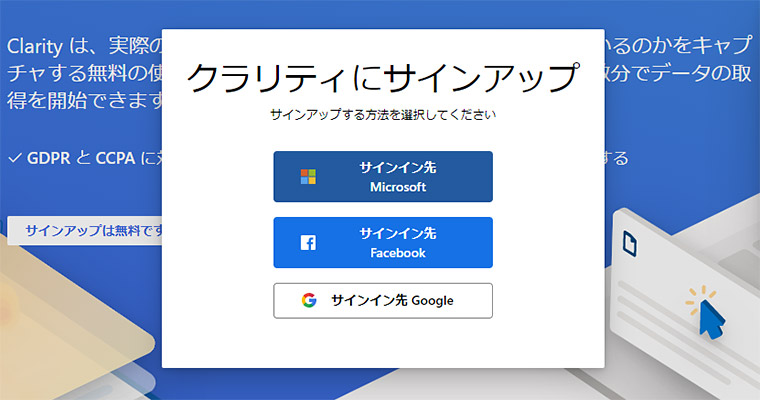
「プロジェクトの追加」画面が表示されます。ヒートマップ分析を行いたいWEBサイトの名称とURLを入力し、「新しいプロジェクトを追加する」をクリックします。
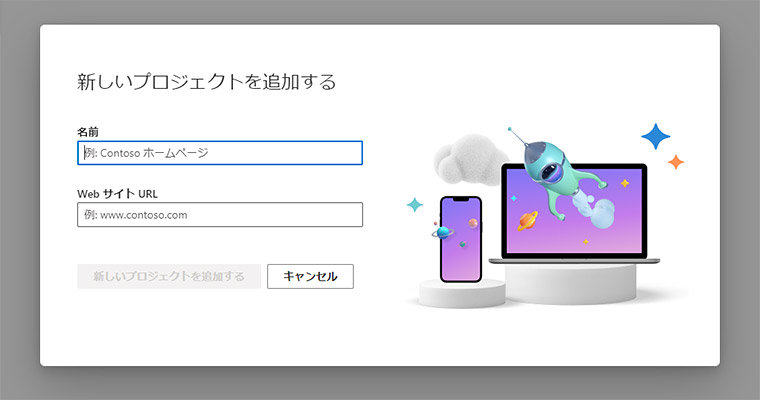
最後に、ClarityのタグをWEBサイトに追加します。今回は、直接ソースにタグを埋め込むということで前提で、「追跡コードを取得する」をクリックします。制作会社に設置してもらう時には「コードを共有」をクリックしましょう。
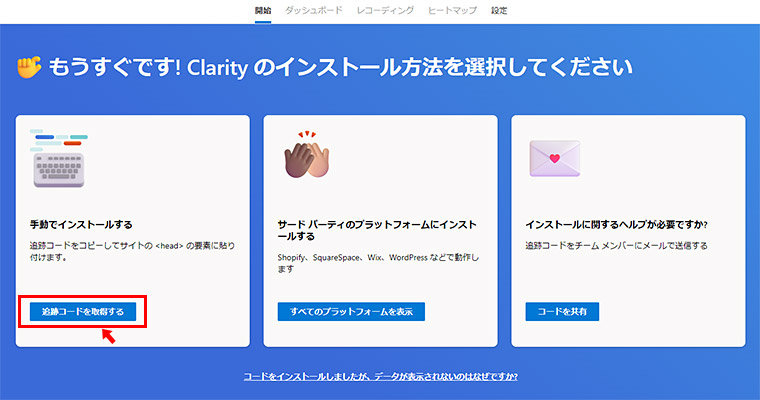
Clarityコードが表示されますので、コードをコピーをして、解析を行いたいWEBサイトの全ページの<head>内に埋め込みをして完了です。
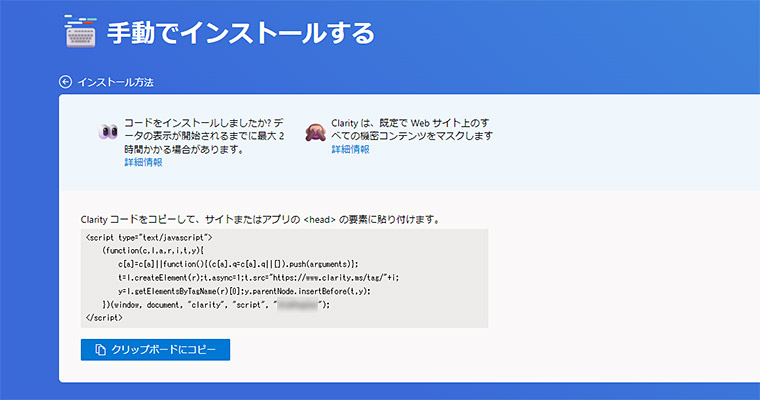
Microsoft Clarityの使い方
タグの設置が完了して、しばらくするとデータが溜まってきます。こちらがMicrosoft Clarityのダッシュボードになります。
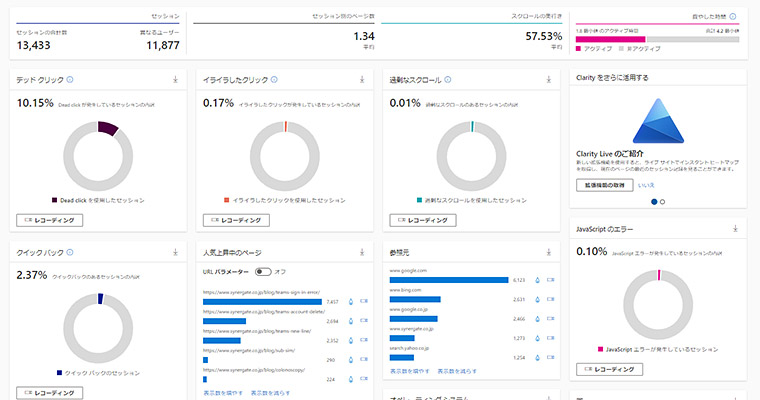
デッドクリック(Dead clicks)
「デッドクリック」とは、ユーザーがクリックまたはタップをしても何も起きなかったクリックになります。ボタンやリンクでエラーが発生している箇所を把握したり、誤クリックされやすい箇所を把握することができます。
イライラしたクリック(Rage clicks)
「イライラしたクリック」とは、ユーザーが狭い範囲を素早くクリックしたもので、ストレスが溜まった状態であり、コンバージョンへの悪影響となる原因の可能性があります。
クイックバック(Quick backs)
「クイックバック」とは、ユーザーが次のページへ遷移した後、すぐに前のページに戻った箇所になります。
それぞれ「レコーディング」というボタンをクリックすることで、各ユーザーのマウスの動きやクリックした箇所などを確認することができます。
ページ上部の「ダッシュボード」「レコーディング」「ヒートマップ」で、それぞれの分析ができます。Googleアナリティクスと連携をしていると、さらに「Googleアナリティクス」が表示されています。
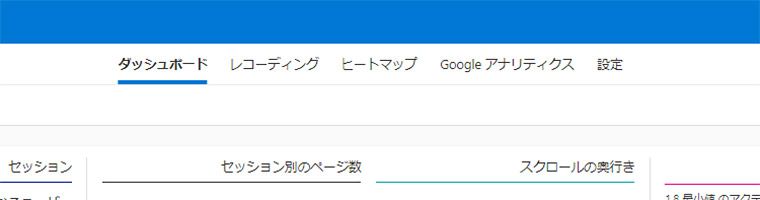
クリックヒートマップ
各ページで、ユーザーがページのどこをクリックしたかを把握することが出来ます。ユーザーが多くクリックをしている部分は赤く表示され、少ない部分は青く表示されています。クリックが多い箇所や誤クリックされている箇所を確認するのに最適です。
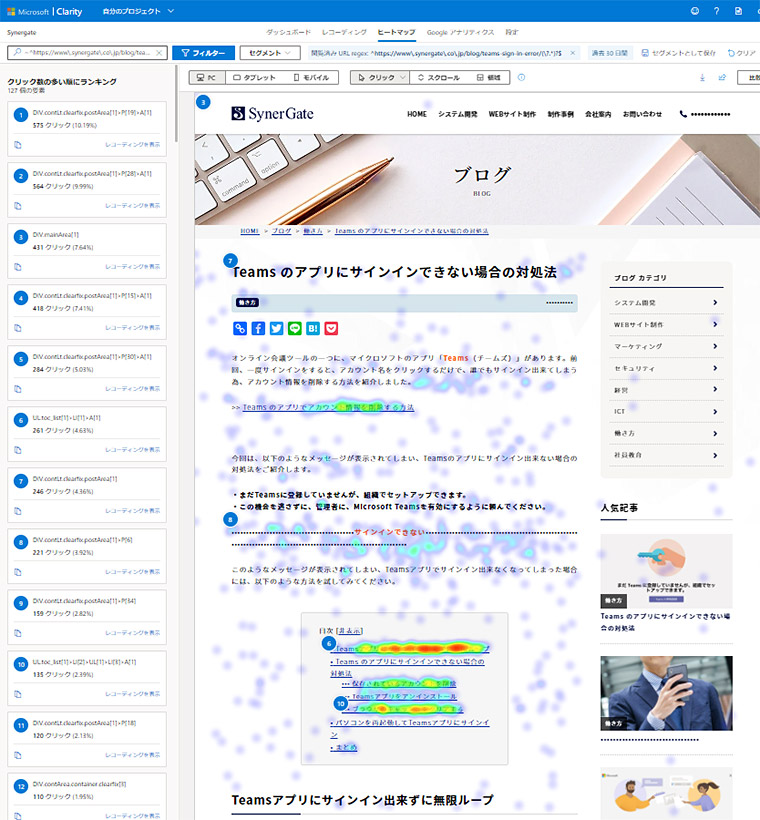
スクロールヒートマップ
各ページで、ユーザーがどのくらいスクロールしているのかを把握することが出来ます。各ページでどこまで閲覧されているか、下の方まで閲覧されているか、を分析するのに最適です。
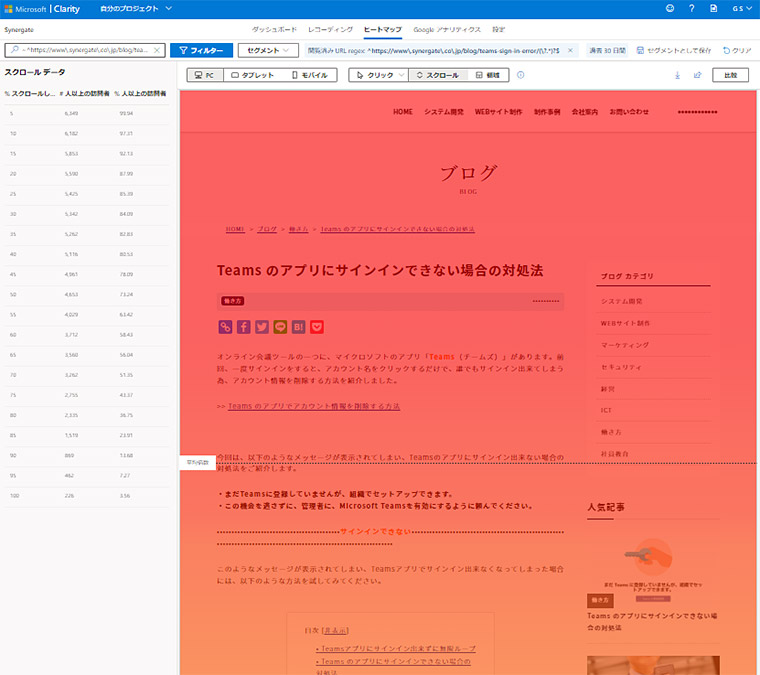
このように、ヒートマップを使うことで、ユーザーの行動を見える化することができます。また、各ヒートマップでは、コンバージョンに至ったユーザー、広告経由のユーザー、画面の解像度やブラウザの違いなど、条件を絞り込むことが出来ますので、各条件毎の違いを把握して、UIの改善などに役立てることができます。
Microsoft ClarityとGoogle アナリティクスの連携
Microsoft ClarityとGoogle アナリティクスを連携させると、Google アナリティクスでClarityのデータを確認出来たり、Clarityでコンバージョンに至ったユーザーに絞り込んだりといったことが出来るようになります。
Microsoft Clarityの「設定」から「セットアップ」の中にある「Google アナリティクスの統合」の「開始する」をクリックします。
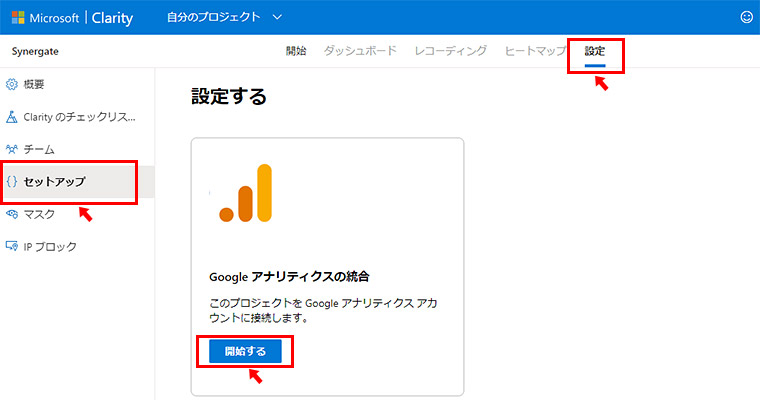
Google アナリティクスのアカウントでログインをすると、Microsoft ClarityがGoogleアカウントへのアクセスを求めてきます。プライバシーポリシーや利用規約などを確認の上、「続行」をクリックします。
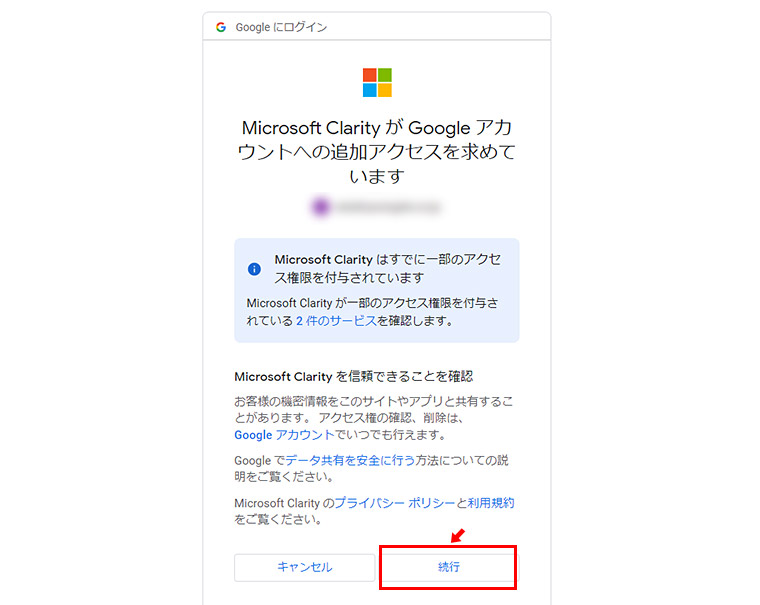
Googleアナリティクスのプロパティの中から、Microsoft Clarityと連携(接続)するサイトを選択して「保存」をクリックします。
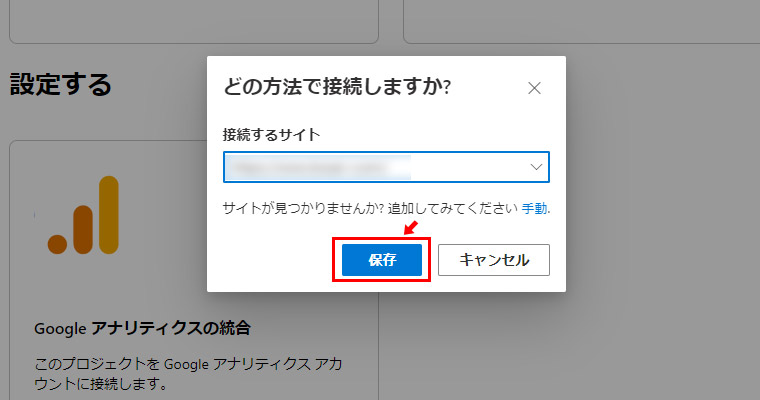
連携が完了すると、Google アナリティクスの統合の項目に接続先が表示され、ステータスがアクティブとなります。
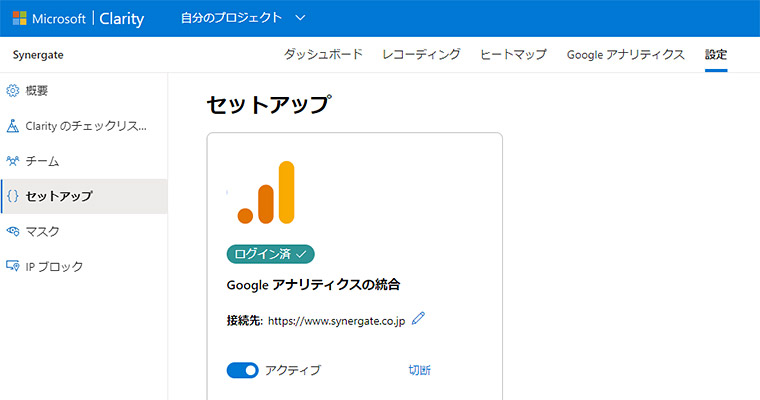
まとめ
アクセス解析に加えて、ヒートマップの分析も無料で出来るなら、設定しておいて損はないですよね。これらのツールを参考にして、ユーザーが使いやすいWEBサイトにしてみてはいかがでしょうか。
Flashの制作にハマり独学で習得。その後、都内のWEB制作会社にて、大手自動車メーカーや大手カード会社など、様々な制作を経験する。現在は、デザインだけでなく、WordPressのカスタマイズやSEOなど、制作全般に携わる。好きなものは、ブログ、テニス、ガジェット、節約
関連記事
CONTACTお問い合わせ
システム開発やWEBサイト制作についてのご相談、お見積のご依頼などは、下記の窓口にて承ります。
まずはお気軽にお問い合わせください。お問い合わせはEメール・お電話にて承ります。
03-6413-7735受付時間/9時~18時(土日祝 定休)
- 制作のお問い合わせはこちら